Un moyen facile de créer une sauvegarde de vos e-mails avec des fichiers PST
- Le fichier PST est utilisé pour stocker des e-mails et d'autres données liées à Outlook afin de conserver une sauvegarde sécurisée.
- Si vous manquez d'espace de stockage, vous pouvez créer des fichiers PST dans Outlook pour récupérer cet espace et nous vous montrons comment faire dans ce guide.

Si vous utilisez Microsoft Outlook, vous avez peut-être rencontré une situation où vous devez créer un fichier PST. Vous avez probablement manqué d'espace, souhaitez une sauvegarde ou créez simplement une archive portable de vos informations.
La création d'un fichier PST vous permettra de le faire, et si vous vous demandez comment vous y prendre, vous êtes au bon endroit.
Qu'est-ce qu'un fichier PST dans Outlook ?
PST signifie Table de stockage personnelle. C'est un format de fichier utilisé pour stocker des données dans Microsoft Outlook. Il peut être utilisé pour stocker des e-mails, des contacts de carnet d'adresses et des entrées de calendrier.
Ce fichier est créé automatiquement lorsque vous ajoutez un compte de messagerie et facilite la sauvegarder vos données. Si vous avez plusieurs comptes configurés dans Outlook, chacun aura son propre dossier personnel sur votre ordinateur, à condition qu'il s'agisse d'un compte IMAP ou POP3.
Les fichiers de données sont stockés sur le serveur pour les comptes basés sur un serveur tels que Microsoft 365, Exchange et Outlook.com. Leurs fichiers hors ligne sont stockés sur votre PC au format OST.
L'emplacement par défaut de ce fichier varie en fonction de votre version de Windows. Pour les versions plus récentes de Windows 11, vous le trouverez probablement dans le chemin suivant, sauf si vous l'avez modifié manuellement: C:\Users\UserName\AppData\Local\Microsoft\Outlook
Comment enregistrer un e-mail Outlook en tant que fichier PST ?
- Lancez votre application Outlook.
- Faites un clic droit sur votre Boîte de réception dossier ou tout autre et sélectionnez Nouveau dossier.

- Entrez un nom pour le dossier nouvellement créé.
- Revenez à votre boîte de réception, ouvrez le message électronique et faites-le glisser dans le dossier que vous avez créé au point 3 ci-dessus.
- Clique sur le Déposer onglet dans le volet supérieur gauche, sélectionnez Ouvrir et exporter, et dans le menu déroulant, sélectionnez Importer / Exporter.
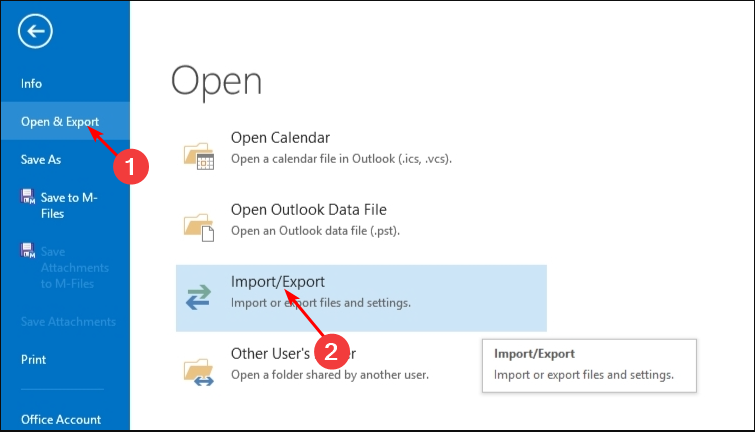
- Frapper Exporterà un dossier et cliquez Suivant.

- Cliquer sur Fichier de données Outlook et frappe Suivant.
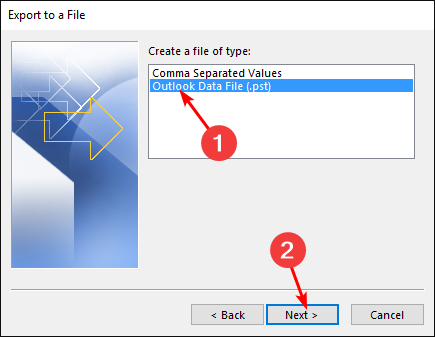
- Sélectionnez le dossier créé en 3 ci-dessus et cliquez sur Suivant.

- Cliquer sur Parcourir pour sélectionner un emplacement de dossier pour enregistrer le fichier PST, puis appuyez sur Finition.

La principale raison pour laquelle les gens utilisent ces types de fichiers est de protéger leurs e-mails de toute perte ou corruption. Des événements inattendus comme le vol de données ou une panne matérielle peuvent causer des problèmes avec Outlook, c'est pourquoi ils deviennent un filet de sécurité.
Cependant, le mal l'emporte sur le bien. Étant donné que ce type de fichier est rare, vous ne pouvez pas simplement accéder à son contenu dans un autre client de messagerie sans le convertir au préalable. Vous pouvez également rencontrer des problèmes de compatibilité lorsque vous impossible d'ouvrir un fichier PST créé dans les anciennes versions d'Outlook.
Un autre inconvénient est qu'ils ne sont pas consultables à moins que vous ne les indexiez ou ne les convertissiez dans un autre format. Vous continuerez à obtenir le PST introuvable message d'erreur même si vous l'aviez créé.
La meilleure façon de vous assurer que vos fichiers de données Outlook sont stockés dans un format lisible par les futures versions de Microsoft Office Outlook consiste à les enregistrer dans un format de fichier plus pratique, tel qu'un fichier EML au lieu d'un TVP.
Comment créer un fichier PST dans Outlook ?
1. Utiliser les paramètres intégrés d'Outlook
- Lancez votre application Outlook.
- Clique sur le Nouveaux articles option, sélectionnez Plus d'articles dans le menu déroulant, et Fichier de données Outlook dans le menu contextuel.

- Tapez un nom dans la zone de nom de fichier. Vérifier la Ajouter un mot de passe facultatif case si vous voulez protéger le fichier par mot de passe, puis appuyez sur D'ACCORD.

- Suivez les invites pour créer les informations d'identification de sécurité dans l'invite suivante et appuyez sur Entrer.
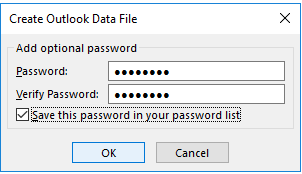
2. Utiliser la fonctionnalité d'importation et d'exportation
- Lancez votre application Outlook.
- Clique sur le Déposer menu dans le volet supérieur gauche, sélectionnez Ouvrir et exporter, et cliquez sur Importer / Exporter.
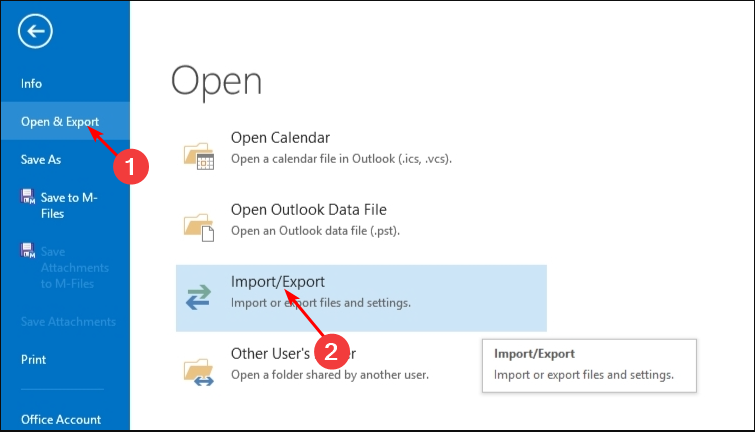
- Frapper Exporter vers un fichier et cliquez Suivant.

- Cliquer sur Fichier de données Outlook (.pst) et frappe Suivant.
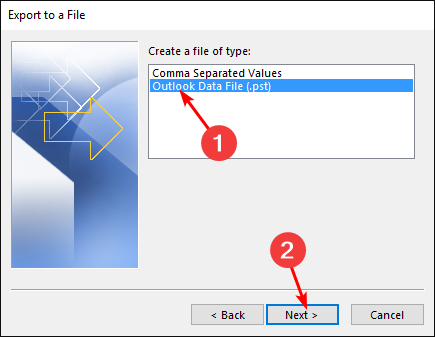
- Sélectionnez tous les dossiers à partir desquels vous souhaitez créer des fichiers PST et cliquez sur Suivant.

- Cliquez ensuite sur Parcourir pour sélectionner un emplacement de dossier à enregistrer, puis appuyez sur Finition.

Il est important de noter que les nouveaux comptes Outlook tels que IMAP, Microsoft Exchange Server et Outlook.com utilisent le format OST. Cependant, cela ne signifie pas que vous ne pouvez pas créer de fichiers PST. Vous devrez utiliser la méthode d'exportation pour y parvenir.
- Comment créer une vue unifiée de la boîte de réception dans Outlook
- Comment activer et utiliser Copilot dans Outlook [Étapes faciles]
- Comment ajouter et afficher un GIF à partir d'un e-mail Outlook
- Comment importer des contacts Outlook sur iPhone
- Comment importer iCalendar (.ics) dans Outlook
- Lancez votre application Outlook.
- Clique sur le Déposer onglet, puis sélectionnez Info.

- Aller vers Outils de nettoyage, et dans le menu déroulant, sélectionnez Archive.

- Cochez tous les dossiers que vous souhaitez exporter à partir de la liste des dossiers, puis appuyez sur Parcourir pour configurer l'emplacement du fichier Outlook PST et appuyez sur D'ACCORD.

4. Utiliser les paramètres du compte
- Lancez votre application Outlook.
- Naviguez vers le Déposermenu en haut à gauche, et cliquez sur Info.

- Cliquer sur Paramètres du compte et sélectionnez Paramètres du compte.

- Dans le Paramètres du compte boîte de dialogue, accédez à la Fichiers de données onglet et cliquez sur le Ajouter bouton.
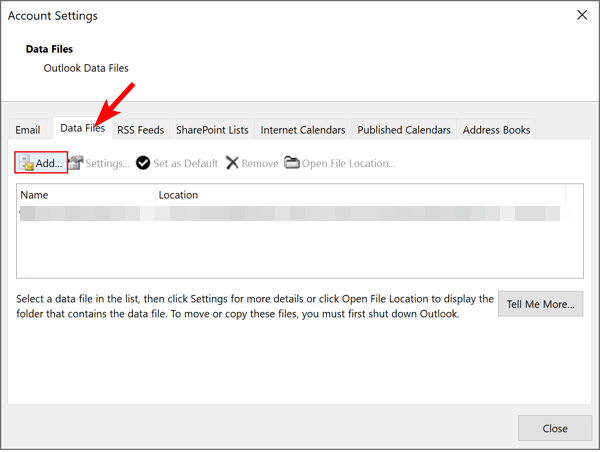
- Choisissez un nom pour ce fichier, et sous le type de fichier, sélectionnez .TVP, puis appuyez sur D'ACCORD.

Lorsque vous cryptez des fichiers PST, ils ne peuvent être ouverts qu'avec un mot de passe. Cela permet de protéger les informations sensibles des regards indiscrets, en particulier lors de l'utilisation d'ordinateurs partagés.
Avec le temps, à mesure que vous accumulez de nombreux e-mails, événements de calendrier et autres données, votre fichier PST peut devenir trop volumineux et entraîner une dégradation des performances. Les risques d'avoir un fichier PST corrompu sont également plus élevés avec un fichier aussi volumineux.
Cela vous oblige à réduire la taille du fichier PST pour prendre en charge votre stockage et minimiser les plantages de l'application.
Si vous utilisez une très ancienne version de Microsoft Office, il est possible que votre installation Outlook ne prenne pas en charge les fichiers PST. Dans ce cas, vous ne verrez aucune option pour importer des fichiers PST dans Outlook. Si tel est le cas, nous vous recommandons de mettre à niveau vers une version qui le fait.
Avec les options décrites ci-dessus, vous ne devriez avoir aucun problème avec la création de fichiers PST dans la messagerie Outlook. N'oubliez pas de sauvegarder vos données Outlook avant de créer un fichier PST.
Faites-nous savoir quelle méthode vous avez trouvée facile à suivre dans la section des commentaires ci-dessous.


